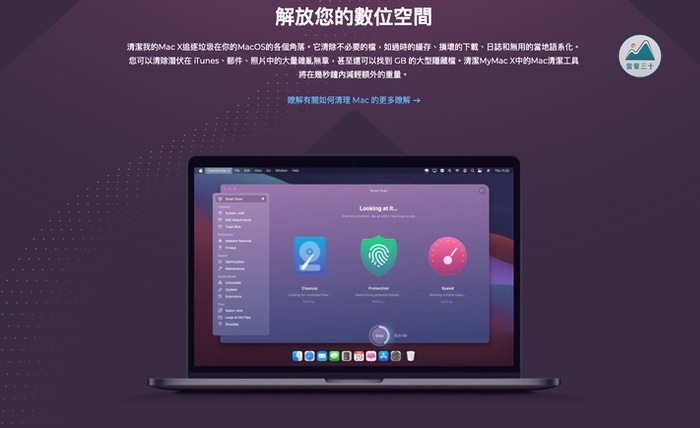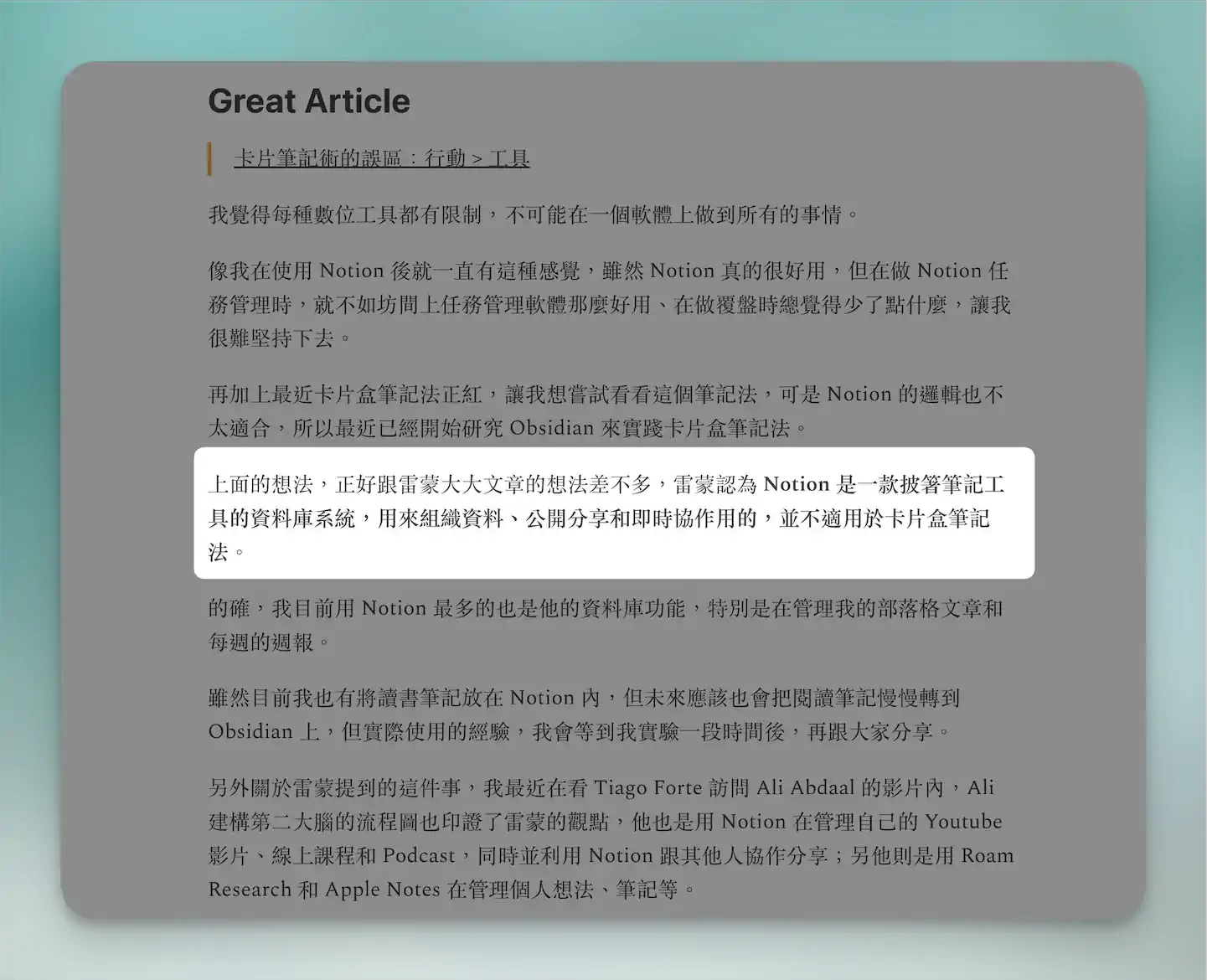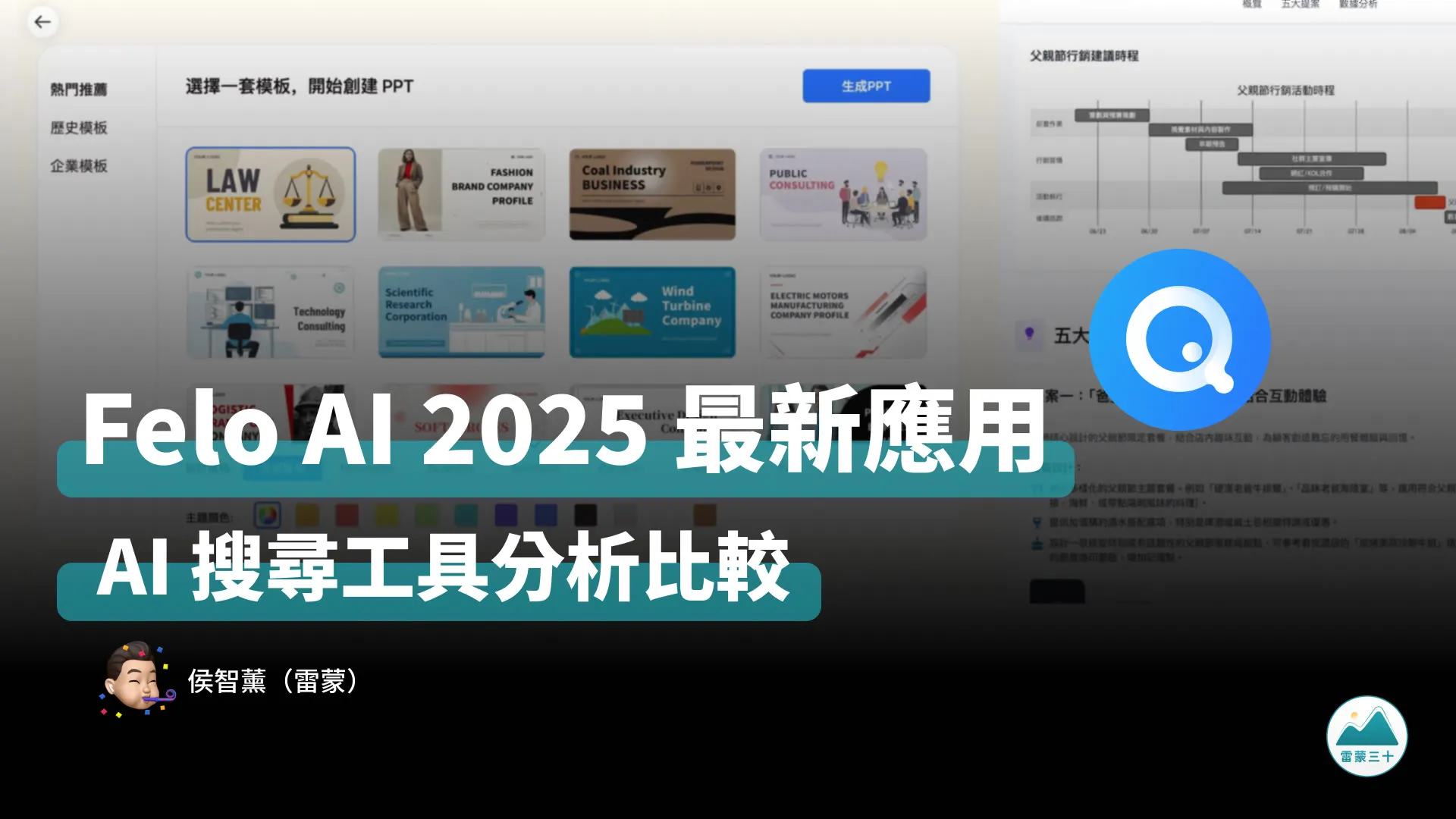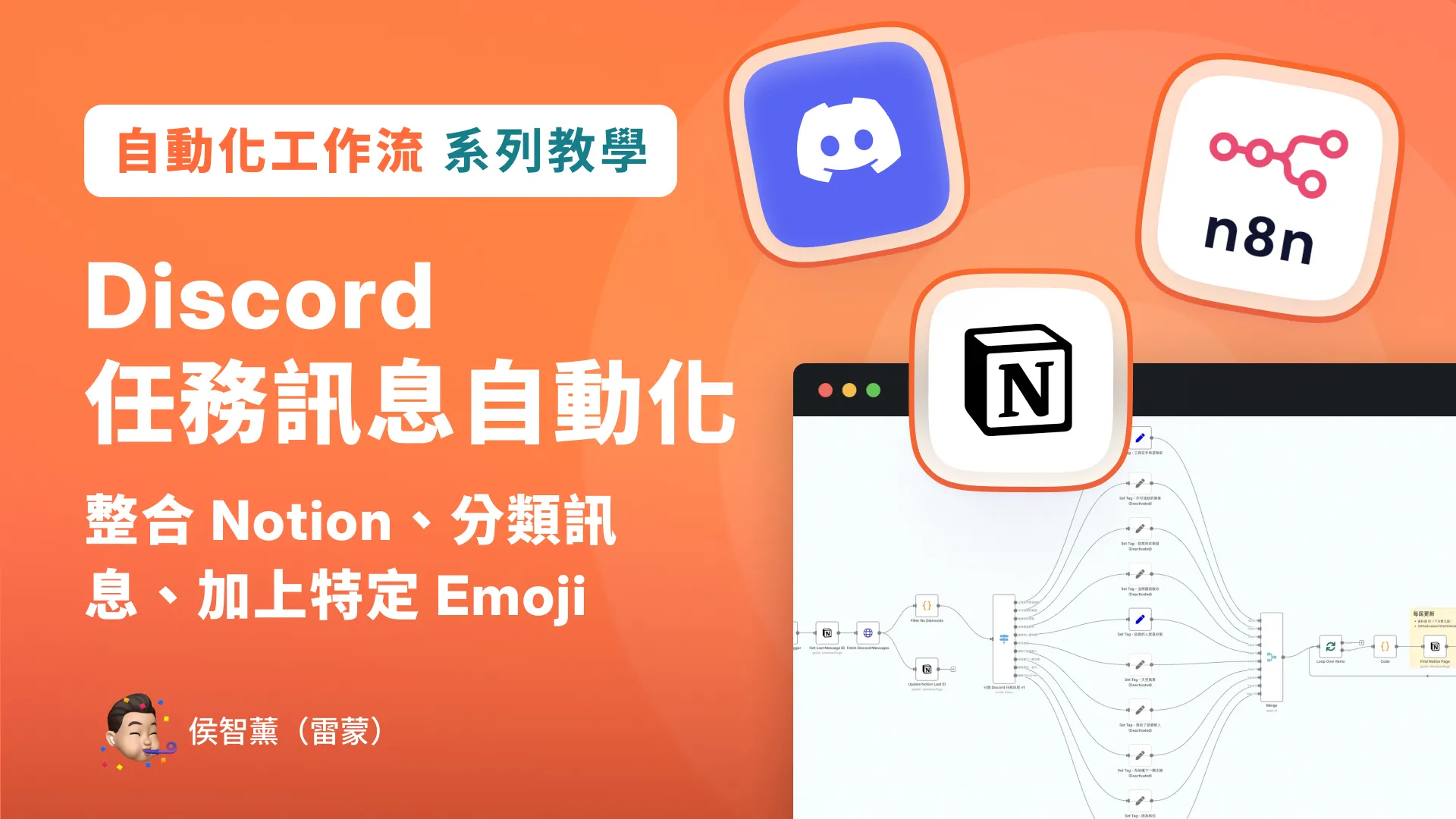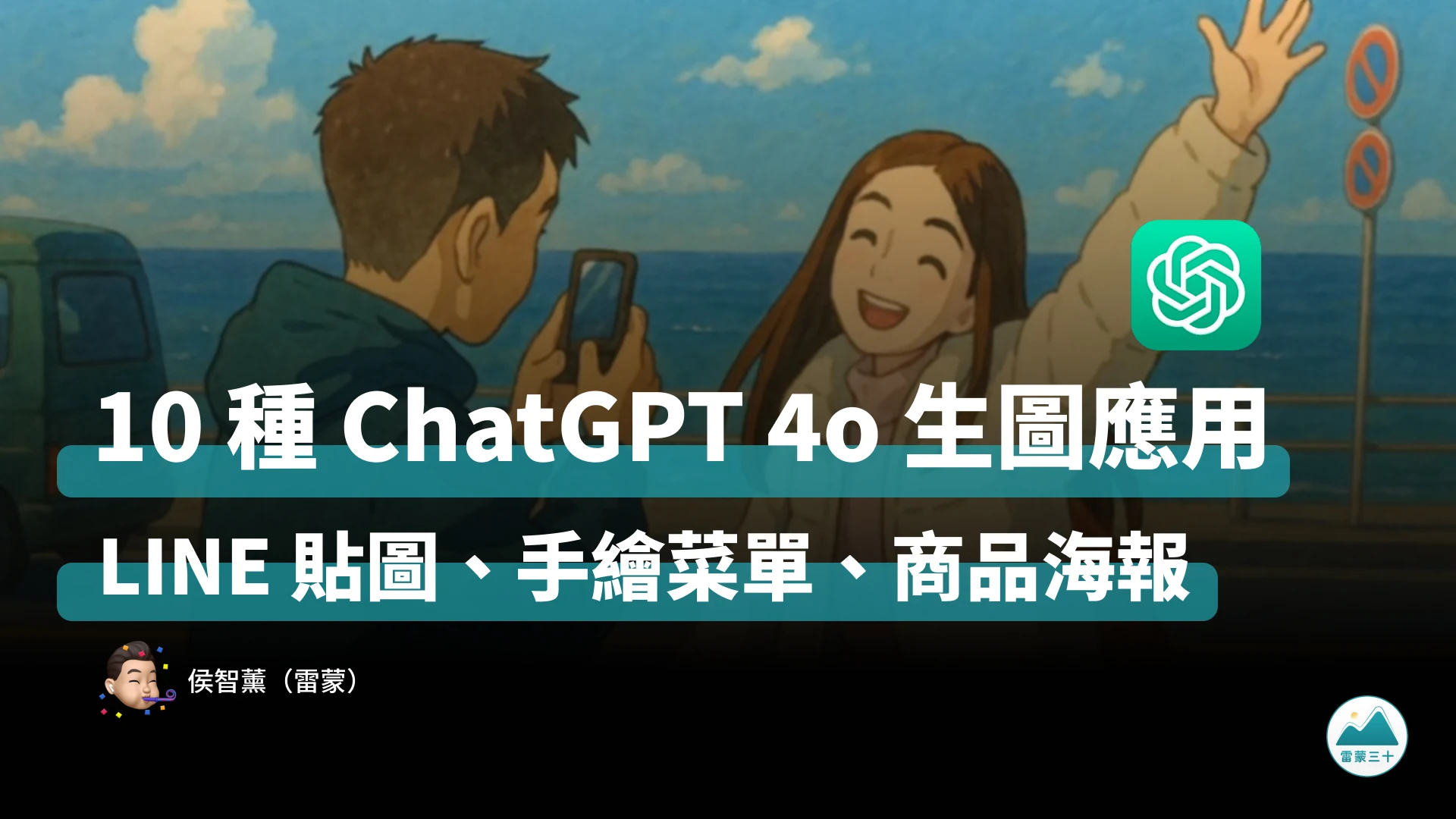Setapp 我已經訂閱一年多了,這款訂閱制的 AppStore 替我帶來太多好處、方便,甚至省下許多錢,所以寫下這篇和所有 Apple 裝置使用者(macOS、iPadOS、iOS)推薦這款最強大的訂閱制應用商店,並且和你分享我在上面用了哪些應用 App。
目前 Setapp 上就已經有超過 200 款 macOS 主流應用,很多人把它形容為 AppStore 的 Netflix 或 Spotify(只要訂閱就能享用上面所有最新影片和音樂),Setapp 則是一次訂閱費,擁有 200 多款的 Mac 付費應用程式。
無論是對於多年的 Mac 用戶,還是準備新購入一台 Mac 的讀者朋友,Setapp 都值得你去使用,真正解放 Mac 的潛力,真正地全方位覆蓋各種日常需求。
Setapp 介紹
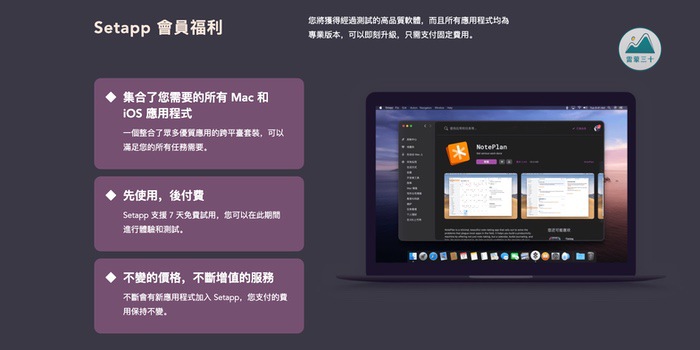
我目前在 Setapp 上用了超過 15 款 App,要是沒有這服務,我一個月軟體訂閱費可能會破 3000 元 😅,但有了 Setapp 一個月只要不到 300 台幣(USD 8.99)就能全部擁有!而且我也不用再去管個別產品的訂閱和更新(Setapp 會自動幫我們保持在最新版本),只要一個視窗就能管理所有應用,極其方便。
雷蒙在 Setapp 上推薦哪些 Mac App?
2024 年新增:Presentify、OpenIn、PopClip、TextSniper、ClearVPN
- Presentify:當分享螢幕、線上教學展示時,能直接高亮標示、拉出箭頭,或者重點框線。
- OpenIn:點擊連結時,可以選擇不同的應用來打開,例如我是 Arc、Safari 或 Downie 打開。
- PopClip:讓你的文字輸入時更高效(選取翻譯、換行空格、拼字修正……等)
TextSniper:可能是 Mac 上最好的 OCR,在畫面上選取區域,直接把上面的文字轉成可編輯文字到你的剪貼版,支援多國語言。(後來發現 CleanShot 也能做到)- ClearVPN:跨區購買東西,例如手遊課金必備,操作有夠簡易。
- Keep it Shot:一鍵 AI 根據檔案內容,重新命名你的檔案,或者設定自動重新命名資料夾。
我先簡單介紹我在 Setapp 上用了哪些 App 應用和數位工具,以及這些 App 在我的日常和工作之中幫助我解決什麼問題。
會寫這篇文章,也是因為我想把這篇當作一個索引目錄,而在 2021 年結束之前,可以再單獨把特別棒的數位雲端工具都寫一篇文章出來介紹,這樣我未來寫數位工作術,探討工作流(Workflow)的時候,也會更方便我去引用。
好,準備開始啦!
CleanMyMac X:最完整的 Mac 清理優化應用
雖然說在 Mac 裡,幾乎是不用像以前 Windows 一樣裝掃毒軟體,但 Mac 用戶們有個共同問題,就是儲存空間常常會有「殘留項」。這些可能是你在安裝、解除安裝軟體時造成,也可能是你的網頁跟即時通訊的暫存檔案,如果你沒有定期清理,這些殘留項會不斷佔據你的 Mac 的硬碟空間,最終「其他」這一項就會高達幾百 GB。
我大概一個月會使用 CleanMyMac 清理並優化空間,可以替我的電腦清出 10 幾 GB,甚至能管理開機啟動的程式、應用更新,還有排除惡意插件……等功能。
→ CleanMyMac X 在 Setapp 上的介紹和下載使用。
Paste:最專業的剪貼簿管理應用
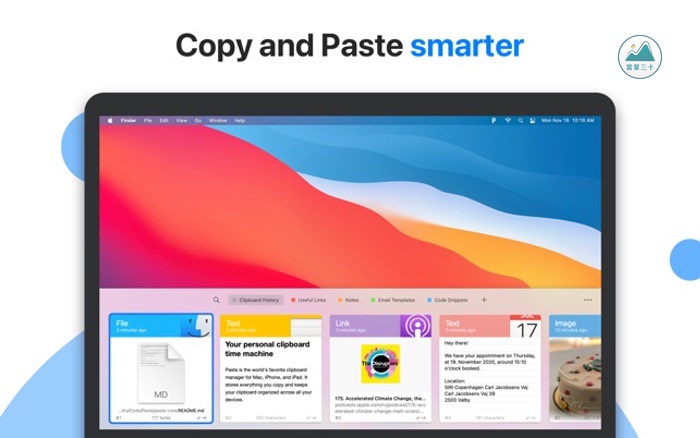
如果你是文字工作者,相信你也有發生過這種「嘔」狀況:寫完一大段文字,按了剪下(⌘+X)快捷鍵,結果貼上東西之前按到複製(⌘+C),然後 TMD 剛剛那一大段文字就消失了。
Paste 的出現,拯救了我這個意外困擾,甚至能做到更多。我只要透過 Shift + ⌘ + P(可自訂快捷鍵),能直接叫出 Paste 剪貼簿,然後直接查詢我這一個月的所有剪下和複製的內容。
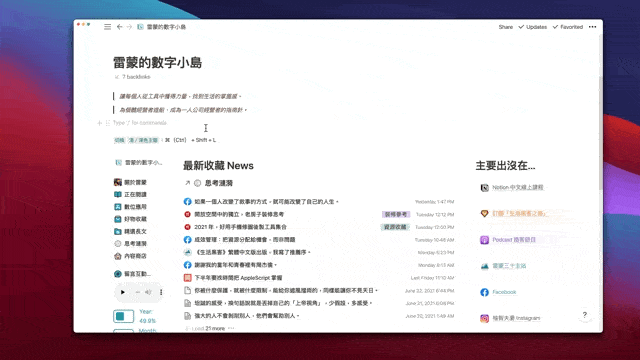
我在寫文章過程,突然想要我 Notion 課程的網址,我只要用鍵盤快捷鍵叫出 Paste,然後直接輸入 hahow,再按下 ⌘+C 就能直接複製網址(或者 ⌘+1 直接貼上該內容)。
→ Paste 在 Setapp 上的介紹和下載使用。
→ Paste官網:單個軟體訂閱,每個月 30 元。
CleanShot X:Mac 上最直覺好用的截圖工具
🆕 2024.07 寫了一篇 CleanShot X 的最新應用圖文教學
雖然在 Mac 上,我們能透過自訂快捷鍵做到快速的全螢幕截圖、選取區域截圖,但當我遇到 CleanShot X 後,才是完整整個截圖的工作流,簡單介紹幾點特色:
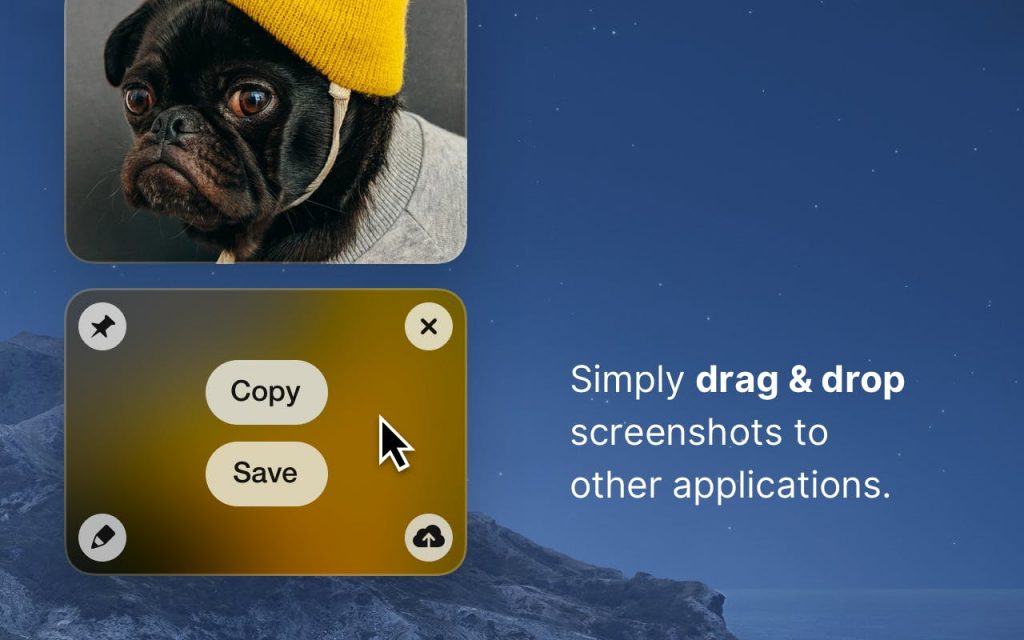
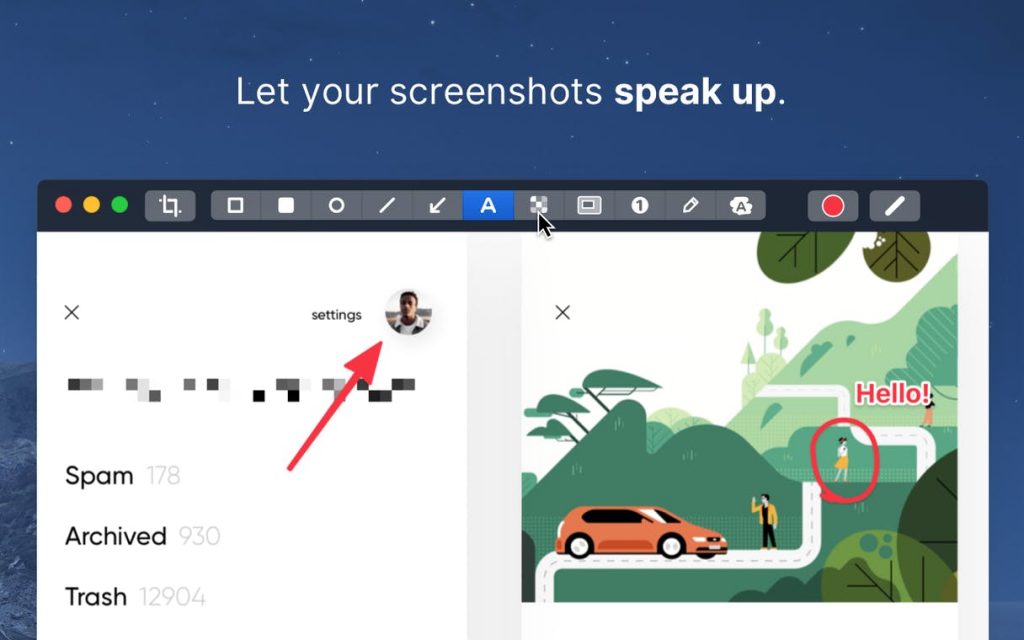
- CleanShot X Quick Access:能做到截圖後不直接儲存,會在螢幕左下角出現小視窗,讓你複製起來直接貼上使用,這樣一來就不會造成只用一次的檔案,儲存在你的電腦上。
- Annotation:有簡易的編輯、標註功能,能加上文字、框線、馬賽克、高亮特定區塊,還有文字,需要的全有了。
- Scrolling Capture:還可以做到長截圖!
- 螢幕錄影:甚至能做到區域的螢幕錄影,並且輸出成 GIF。
光這四點功能,完全省下過往截圖後,還要開其他應用程式來後製處理,或者整理檔案(每個禮拜看到截圖資料夾炸開)的痛,CleanShot X 絕對是我用過最強大的截圖工具。
🆕 我現在常使用的截圖&套圓角&漸層背景,也是直接用 CleaShot X 做出來的,例如:
這其實只是一個截圖的動作,然後再透過截圖後的編輯功能,按下 左上角的圖示,就能開啟進階編輯,加上背景、圓角,甚至高亮標註功能:
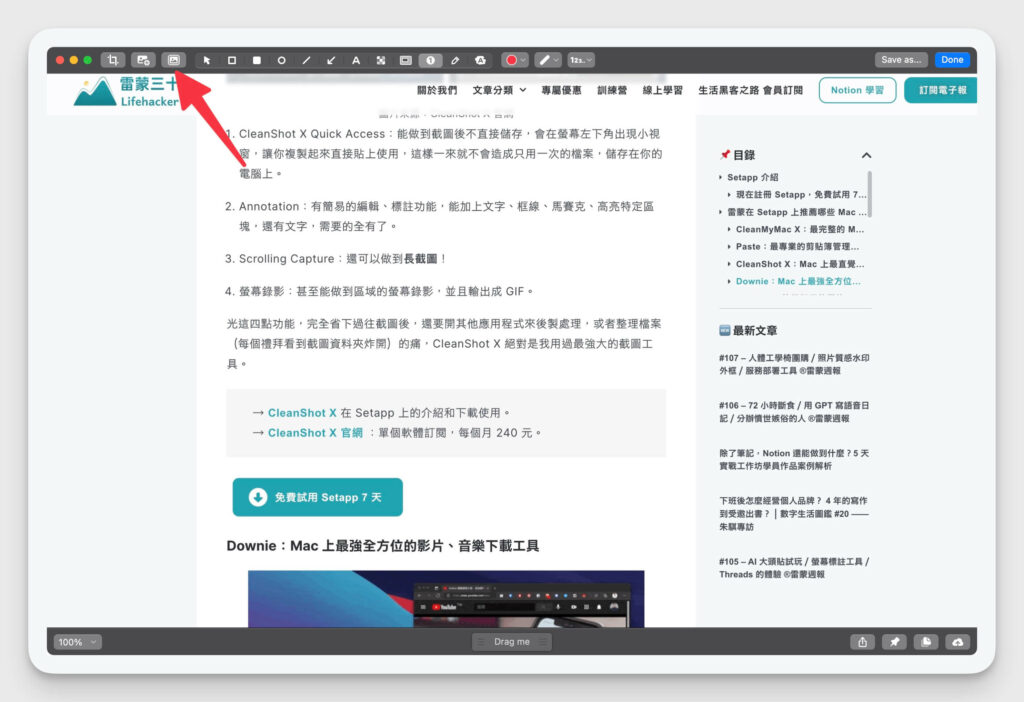
→ CleanShot X 在 Setapp 上的介紹和下載使用。
Downie:Mac 上最強全方位的影片、音樂下載工具
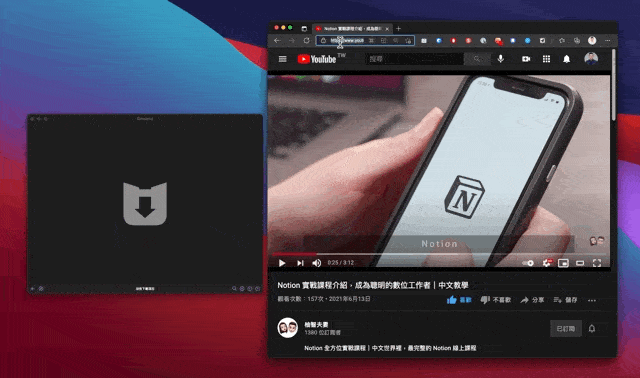
Downie 是我用過最方便的影音下載工具,不管是 YouTube、Facebook、Vimeo……通常只要有影片或音訊的網址,你貼上給它就能直接開始下載這個影音檔案。
Downie 甚至還有瀏覽器插件可用,只要在網頁上點擊一下,就能直接下載影片,也支持把 YouTube 的 srt 字幕一起載下來。
→ Dowie 在 Setapp 上的介紹和下載使用。
→ Dowie 官網:單個軟體買斷是 600 元;可以搭配 Permute 購買是 800 元。
Permute:簡單好用的圖片、影片、音訊轉檔工具
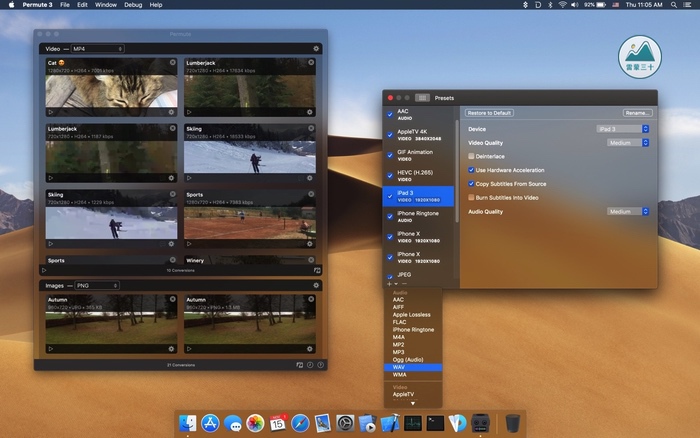
Permute 是 macOS 系統上一款簡單好用又專業的媒體格式轉換工具。支持影片、音樂和圖片的格式轉換,可以直接拖拉你要轉換的檔案進來,選定你的輸出的格式,還能批量轉換,以及壓縮。幾乎所有格式都能搞定,圖片(PNG、JPEG、TIFF)、音樂(AAC、MP3、WAV、M4A)、影片甚至還能做到直接選擇「裝置」去輸出(例如:Apple TV 4K、iPhone 12 Pro、安卓 Andorid手機)。
→ Permute 在 Setapp 上的介紹和下載使用。
Timemator:量化自我者必備,自動記錄你在電腦上的使用時間
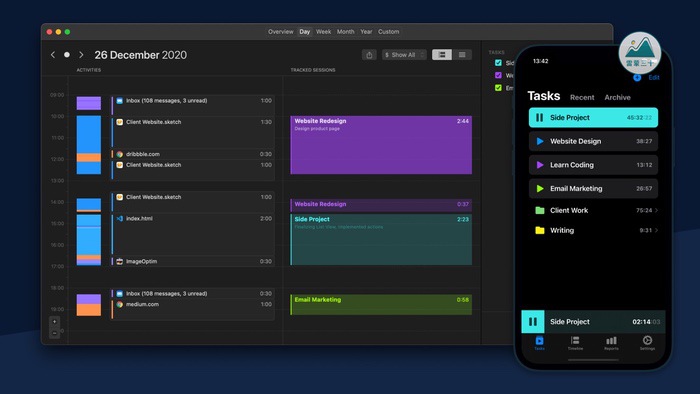
透過 Timemator 「自動記錄」我們在 Mac 上在所有的工作時間和使用的應用程式。甚至能做到「自訂組合」,像我設定當我啟動 Session + Ulysses 這兩項工具組合時,就幫我設定這時段為「寫作產出」的工作。
Timemator 讓我記錄我一天之中,在我的電腦上用了哪些 App?用多久?也能計算我的工作時間。
→ Timemator 在 Setapp 上的介紹和下載使用。
→ Timemator 官網:單個軟體買斷是 1200 元。
Session:番茄鐘 + 阻擋網頁或應用 + 白噪音
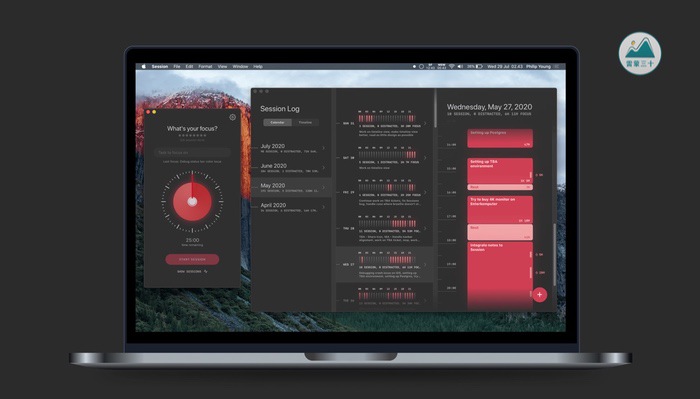
Session 是我用過最完整的番茄鐘應用,除了基本的番茄鐘功能,還能設定當你進入 Session(專注工作)的時候,哪些應用和網頁不能訪問。例如,我就設定 YouTube 無法開啟。
還自帶多種「白噪音」選擇,當你進入 Session 番茄鐘時,就會自動播放山水環境等自然環境音,讓你更為專注。
→ Session 在 Setapp 上的介紹和下載使用。
→ Session 官網:可以單個軟體訂閱,每個月 150 元。
Keysmith:把操作錄製起來,創建你的快速工作流
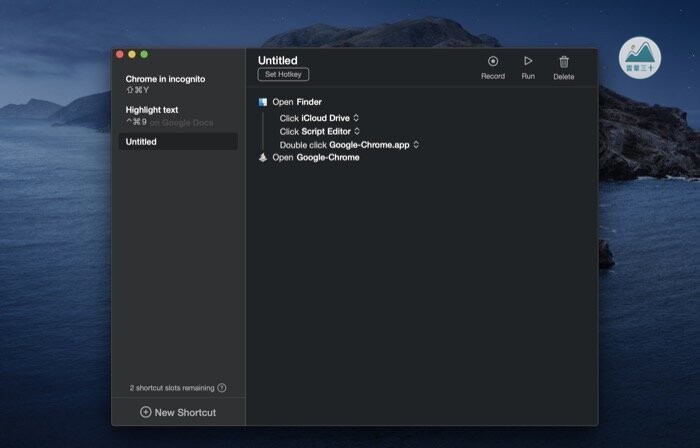
Mac 雖然有自帶的 Automator 可以讓用戶自訂「自動化操作」,但大部分的人不會寫 AppleScript(我也還不會),所以用起來只能找網路上高手提供的腳本,不這麼方便。
然而,Keysmith 透過「錄製你的動作」來「創造自定義快捷鍵」。這種簡單的設定方法,給了一般用戶很大的想象空間。很像以前的按鍵精靈,我們只要錄好一組操作,透過快捷鍵就可以觸發。
例如我在做簡報時,過往我要把兩個元件產生「連結線」,我點完兩個元件後,要去選單上找到「連接」點擊,然後再調整樣式。現在我只要按下一組快捷鍵,我錄製好的操作(連接→樣式),就能瞬間完成。
Keysmith 官網:單個軟體買斷是 1000 元
BetterTouchTool:自訂系統的快捷鍵和觸控板快捷手勢
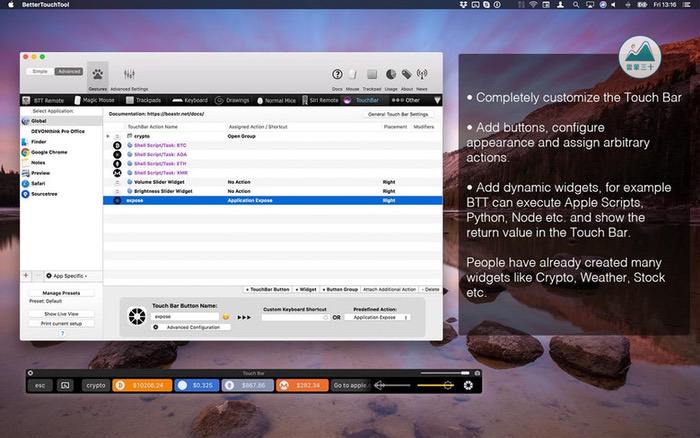
BetterTouchTool 是另一款自訂工作流的應用,專注在「觸控板手勢」、「TouchBar」與「系統預設的快捷鍵」……等等。如果你不喜歡 macOS 預設的手勢操作,BetterTouchTool 可以根據你自己的喜好更改。
網路上也可以查到很多高手的腳本,我未來再來分享我自己的。
→ BetterTouchTool 在 Setapp 上的介紹和下載使用。
→ BetterTouchTool 官網:單個軟體買斷是 600 元。
Bartender:狀態工具列管理應用,讓你的 Menubar 乾淨
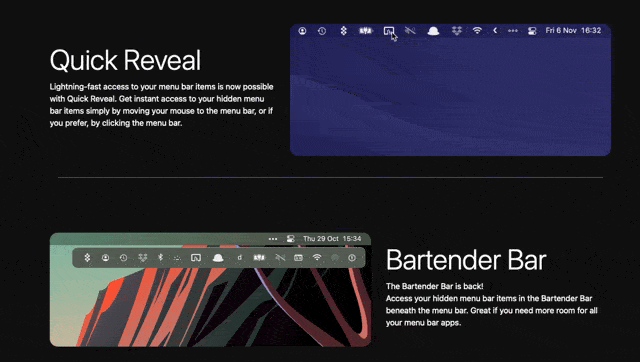
Bartender 是一款非常實用的 Menubar(狀態工具列)的管理助手。如果你跟我一樣是生產力工具人,相信你的 Menubar 應該已經炸開、塞滿了。
我們可以透過 Bartender 來設定哪些情況顯示哪些,甚至可以把一些不常用到的隱藏起來變成二級選單,讓你的頂端狀態列變得乾淨。
→ Bartender 4 在 Setapp 上的介紹和下載使用。
※ 我在 2024 年換成了 Barbee 這款應用,未來有空再來寫文章。
Folx:簡潔好用的下載工具(種子 BT 可用)
雖然我過去是用迅雷,但迅雷一旦沒有付費下載速度變得很慢。直到我遇見 Folx,發現了這款界面設計非常 macOS 的 BT(Torrent)下載工具,甚至提供了多種瀏覽器插件,速度也非常好,值得推薦。
→ Folx 在 Setapp 上的介紹和下載使用。
→ Folx 官網:單個軟體買斷是 600 元
Mockuuups Studio:把你的服務產品在真實的裝置上模擬展示
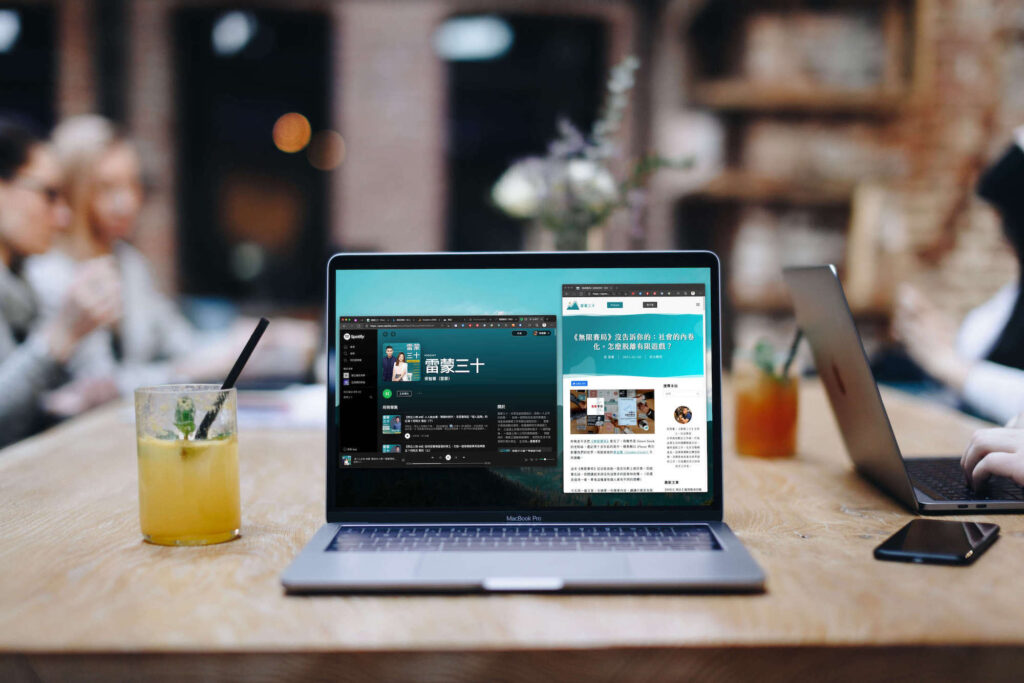
常常有人問我,我是怎麼做出一些很高質感的自己品牌的裝置使用圖?我都是靠 Mockuuups Studio 這款應用,把圖片放進去,然後選取你要的裝置和情境就好:
本來我都要自己尋找透明的裝置 mockup,再用 keynote 製作輸出,現在有了 Mockuuups Studio 後,我基本上只要把截圖拉進去就能找到我要的情境和裝置輸出。
→ Mockuuups Studio 在 Setapp 上的介紹和下載使用。
→ Mockuuups Studio :也可以單個軟體訂閱,每個月 8500 元。(但在 Setapp 每月 300 元就能使用…會不會太扯 XD)
其他在 Setapp 上的優質 mac 應用工具
先列出我比較常用的 13 款 Mac App(只要訂閱 Setapp 都可以免費使用專業版本 ),我還有安裝的是 Grids、Hustl、TouchRetouch、Tape、Mosaic,這些等我未來再寫文章介紹推薦。
除了以上我有在用的 App 外,在 Setapp 上還有幾款非常知名的應用,包含 Xmind、iThoughtX、MindNode、Marginnote、Boom 3D、iStat Menus、AdGuard……只是我沒在用(或是有其他替代品),所以就沒列出來介紹了。
Setapp 訂閱價格方案(學生有優惠)
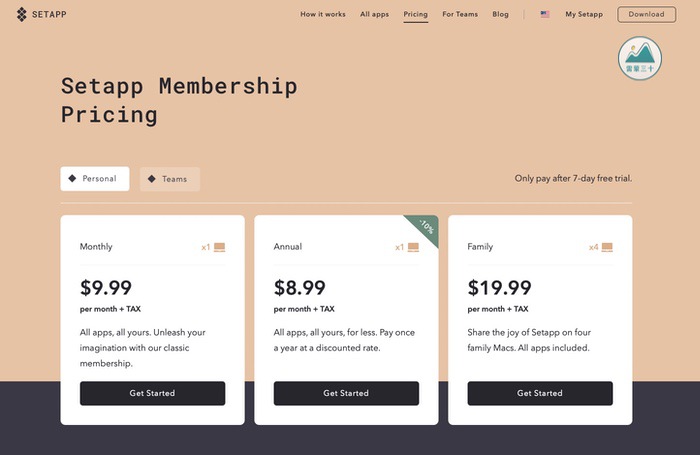
如果年訂閱的話,一個月不用 300 元,也可以買家庭方案(4 個裝置一個月 600 元)。
而且 Setapp 有學生方案「優惠 50%」,只要你是學生和教育工作者(擁有 @edu 電子郵件地址),價格為 59.88 美元/年。不過這種訂閱只能年付,平均每月 4.99 美元,而且只能安裝一台電腦,無法新增多的裝置。
如果你用 @edu 信箱註冊,但沒有被折扣到,你只要寫個 Email 給 Setapp 官方客服(support@Setapp.com),告訴他你是學生信箱,但沒有獲得學生 Discount,通常過個一兩天,你就會收到回應,然後變成優惠方案囉!
解放你的 Mac 生產力,試用看看上面的應用工具吧
現在 Setapp 提供免費試用 7 天,如果上面的應用都沒有打中你目前的工作和生活需求,也建議你可以註冊 Setapp 試試看,反正 7 天免費,如果發現有用的應用工具,最後發現單個購買更划算,那也是另一種收穫。
養成付費心態,支持每一個創作者
學生時期的我,大多數時候也是免費仔,那個時候連上全聯買食材都會刻意去研究租屋處附近的三家全聯分別貼上「即期品 6 折」的時間點,然後計算交通距離後,排定一個最適合出門時間和路線,能夠最有效地買到我要的魚和肉。
那是個連買個便當都不省得叫盤小菜和熱湯的學生時期,魚跟肉特別貴,必須花時間去省錢。不過,現在生活沒這麼拮据了,時間和專注力越來越貴,花錢省時間成了我的行動準則之一。
如果你常常花大量時間在尋找「破解軟體」,除了不一定能找到最新版本,還有風險被騙、竊取資料,不如花點小錢訂閱 Setapp,就能一次擁有多款特別棒的應用程式,多好?除了省錢省時間這種自利之外,也代表你的心態從免費仔,轉為會用行動投資自己時間,甚至支持他人的成熟人。